Теги для создания страницы html в блокноте. Учебное пособие "Создание Web-страниц средствами языка HTML"
Как HyperText Markup Language. HTML - это не язык программирования, это язык разметки сайта.
Все браузеры умеют преобразовывать эту разметку в удобный вид для пользователя.
В этом языке используются специальные команды, называемые тегами. У каждого тега своя функция. Существует огромное количество тегов. В идеале нужно выучить все. Но для начинающего разработчика базовых знаний вполне достаточно.
Основные команды HTMLСписок HTML-команд очень большой. Но основных не так много. Для того чтобы начать писать код, вам нужен редактор. Можно использовать "Блокнот". Рекомендуется использовать Notepad++. Он выглядит вот так.
Преимущество в том, что в специальных редакторах теги подсвечиваются определенным цветом, в зависимости от категории. Команды для создания сайта HTML в блокноте или любой другой программе одни и те же. Язык используется везде одинаковый. Среда разработки - это лишь инструмент.
В языке HTML есть закрывающиеся и незакрывающиеся теги. Также в этом языке существует понятие вложенности. Каждый объект в коде - это элемент. У элемента есть открывающий тег, закрывающий и содержимое. Более того, у тега есть свои дополнительные атрибуты со своими значениями.
На рисунке видно два тега и . Запомните, что открывающий и закрывающий пишутся одинаково, но отличаются только "/". Если тег не закрыть, то обработчик будет всё остальное считать продолжением именно этого элемента. Это очень важно. Особенно в ссылках. Их мы рассмотрим немного дальше.
Тег обязательный. Его всегда нужно писать. А вот закрывать не обязательно. По стандартам надо, но если не закрыть, работать всё равно будет.

Эти HTML-команды являются каркасом для страницы. Они обязательны. Они также закрываются.
Название тегов соответствует смыслу. Head - голова. В этом разделе указывается служебная и важная информация, которую не видно. Раздел body - тело документа. Здесь содержимое, которое отображается пользователю. Старайтесь закрывать теги сразу, чтобы потом не было путаницы.

В служебном разделе указывается:
- заголовок документа;
- файлы стилей;
- файлы скриптов;
- мета-теги;
- указания для поисковых систем;
- указания для роботов;
- любая другая информация, которая может использоваться программистами, но не пользователям.
Файл стилей подключается вот так:
Файл скриптов следующим образом:
У текста обязательно должен быть заголовок. Его указываем вот так:
Заголовок страницы
Этот текст будет отображаться в названии вкладки браузера. Также этот заголовок выводится в результате выдачи поисковой системы.
Теги для оформления текстаТекст нужно размещать в теге абзаца. Он обозначается как . Для текста также можно использовать Строка.
Оформлять текст можно, как и в "Ворде":
- курсив
- жирный текст
- перечеркнутый текст
- подчеркнутый текст
Текст можно оформлять стилями. Их мы рассмотрим в конце, после обзора других элементов.
Использование заголовковЕсть и другие важные HTML-команды. Для создания сайтов обязательно используют заголовки. Они указываются при помощи тега Заголовок первого уровня. Существуют уровни от 1 до 6. Важно понимать, что в заголовках должна быть вложенность.
Пример на рисунке.

Имейте в виду, что рекомендуется использовать только один заголовок h1. При этом он должен совпадать с тегом . Разумеется, вы можете указать 200 заголовков h1, но тогда к вам будут применены санкции со стороны поисковых систем.
Использование изображенийИзображения являются неотъемлемой частью веб-страниц. На примере показано, как можно вставить какую-нибудь фотографию.

Как видите, на примере детально показано, что и как называется.
Использование ссылокЕсли вы учите HTML-команды, то знать тег-ссылки вы просто обязаны. Это один из главнейших элементов, который составляет

В примере, указанном выше, видно, что вместо текста ссылки указана картинка. То есть можно ставить как текст, так и картинку.
Использование таблицТаблицы используются также очень часто. Изначально они предназначались для представления информации в удобном виде. Но затем верстальщики их использовали для размещения различных элементов страницы.
Таблица создается следующим образом:
Текст ячейки
Текст ячейки
Текст ячейки
Текст ячейки
Атрибут width указывает ширину таблицы. Она может быть в процентах или пикселях. Border указывает толщину рамки.
Структура указывается следующим образом. Тег tr является строкой. Тег td ячейкой. А всё вместе - это таблица.

Таблицу можно выравнивать. Для этого используется атрибут align, который может принимать три значения: Left, Center, Right. Пример использования указан ниже.

Эти HTML-команды (ширина и выравнивание) подходят и для других элементов. Толщина рамки также указывается у изображений.
Использование списковИспользуя HTML-команды, можно создать различные виды списков. Практически точно так же, как и в редакторе Word.
В языке Html существуют упорядоченные и неупорядоченные Пример такого списка.
Результат будет такой:
- Первое
- Второе
- Третье
Тип списка | Код в языке HTML |
В виде круга | |
В виде окружности | |
С квадратными маркерами |
Упорядоченные списки создаются точно так же, но только вместо
- , используем тег .
- "1" - арабские числа 1, 2, 3 ...
- "A" - заглавные буквы A, B, C ...
- "a" - строчные буквы a, b, c ...
- "I" - большие римские числа I, II, III ...
- "i" - маленькие римские числа i, ii, iii ...
- src
- обязательный параметр, в котором указывается адрес изображения (вместо URL_ИЗОБРАЖЕНИЯ необходимо прописать адрес, где хранится Ваше изображение).
Примечание :- Если изображение находится в одной папке с Вашей html-страницей, то достаточно написать название изображения, иначе нужно прописывать либо абсолютный или относительный URL ;
- Не забудьте указать расширение изображения. Например, .jpg , .gif , .jpeg .
- alt или title - в эти параметры можно записать описание к Вашему изображению. Когда Вы наведете мышкой на изображение, то появится это описание. Эти параметры важны для продвижения сайта , особенно в поиске по картинкам. Если изображение не удалось загрузить, то будет выведен этот текст, что также является плюсом.
- Внутри нашей папки styles-conference давайте создадим новую папку с именем assets. В ней мы будет хранить все ресурсы для нашего веб-сайта, такие как стили, изображения, видео и т. д. Для наших стилей пойдём дальше и добавим ещё одну папку stylesheets внутри папки assets.
- Используя текстовый редактор создадим новый файл с именем main.css и сохраним его в папке stylesheets, которую мы только что создали.
- Наш файл main.css начинает принимать форму, так что подключим его к файлу index.html. Откройте index.html в текстовом редакторе и добавьте элемент в , сразу после элемента .
- Поскольку мы указываем на стили через элемент добавьте атрибут rel со значением stylesheet .
- Разница между HTML и CSS.
- Знакомство с элементами HTML, тегами и атрибутами.
- Настройка структуры вашей первой веб-страницы.
- Знакомство с селекторами CSS, свойствами и значениями.
- Работа с селекторами CSS.
- Указатель на CSS из HTML.
- Важность CSS сброса.
- Common HTML terms via Scripting Master
- CSS Terms & Definitions via Impressive Webs
- CSS Tools: Reset CSS via Eric Meyer
Здесь также можно задать тип вывода списка:
Стандартно выводятся арабские цифры.
Поскольку это нумерованные списки, у них есть атрибут start, в котором указывается начальное значение списка. Например, можно выводить список начиная с 10-го или 20-го числа.
Использование стилейHTML-команды для сайта весьма разнообразны, но все они подчиняются стилям. Стили можно указывать в виде файла в разделе head: или прописать сразу готовый стиль.
Обратите внимание, что между этими определениями стилей есть разница. Файл стилей можно указывать во всех страницах сайта. Как только вы внесете в него изменения, то это обновление коснется всего сайта в целом. Если вы укажете стили на конкретной странице, то изменения и использование этих классов будет только внутри этого файла. За пределы него ваши настройки не выйдут.
Представьте, что у вас 20 страниц HTML и вы решили сделать заголовок на 2 пикселя больше. Если у вас всё в файле стилей, то правку внести нужно только там. Если везде индивидуально, то обновлять придется все 20 страниц.
Указывать только для одной страницы можно следующим образом.

Теперь пару слов о тегах, которые мы использовали, чтобы сделать эту страницу.
Описание html тегов из примера1. - эти теги должны присутствовать на каждой веб-странице обязательно. Они сообщают браузерам и поисковым машинам, что это html-страница.
Любая html страница имеет следующую структуру:
... Заголовочные теги ... ... Тело страницы ...2. - между этими тегами заключается весь видимый контент страницы.
4. - между этими тегами прописывается заголовок страницы, которое отображается в самом вверху браузера. Кстати, когда Вы что-то ищите в поисковиках, то первое, что отображается, это как раз название страницы. Тег часто сокращенно называют "тайтлом". Советую ознакомиться со статьей: как составить тег
Теперь перейдем к тегам, которые находятся в теле html страницы (внутри и ).
5. - эти теги выравнивают все, что находится внутри них по центру. В данном случае центром будет - центр экрана. В будущем рекомендуется отказаться от использования этих тегов.
6. - это один из класса тегов заголовочных тегов .. , обычно в него заключают название страницы. Например, у этой странице заголовочный тег "Пример создания html страницы".
Примечаниеэти теги имеют большой вес в ранжировании сайта , поэтому ими необходимо пользоваться аккуратно и с умом.
При составлении html-кода нужно придерживаться простого правила: сначала должен идти заголовочный тег , а дальше могут идти уже , и т.д. Главное, чтобы не было сначала , потом , потом и т.п. Должна быть строгая иерархия. Заголовков , и т.п. может быть много.
7.
- это одиночный тег, который не требует закрывающего тега. Он осуществляет переход на следующую строку. В моем примере написаны два одиночных тега подряд, чтобы дважды перейти на следующую строку.
8.
- это одиночный тег, который выводит изображение.
9. - эти теги созданы для изменения шрифта, фона, размера и т.д. Короче говоря, все, что связано с форматированием текста можно настроить в одном теге. Это тег имеют довольно много атрибутов, о которых я расскажу в отдельном уроке.
Примечание: - аналогичный тег.
Есть также свойство CSS font , в котором можно задавать все эти параметры.
10. - выделить жирным. Все, что заключено между и будет выделено жирным. Например, если Вы напишите его в самом начале контента, а закроете в самом конце, то весь текст на странице будет выделен жирным. Это довольно часто встречающийся тег, аналогом которого является .
Поисковые системы обращают внимание на этот тег в плане усиления влияение ключевых слов. Но нужно быть аккуратным, поскольку выделять каждый раз жирным ключевые слова будет воспринято за спам.
: HTML - язык разметки гипертакста (или язык гипертекстовой разметки).
Так давайте познакомимся с ним поближе.
Для начала создайте у себя на компьютере файл с любым названием и расширением.html (название должно быть на английском языке - например index.html). Что бы создать такой файл - создайте обычный текстовый документ ("Пуск" - "Все программы" - "Стандартные" - "Блокнот") и сохраните ("Файл" - "Сохранить как") его в любом месте, введя название и расширение (бывает, что при введении расширения блокнот все равно сохраняет его как текстовый файл, а нам нужет web файл. Для этого перед сохранением выберите тип файла - "Все файлы(*.*)").
Это не обязательное условие (так как в настройках сервера можно поменять название первой страницы), а правило хорошего тона. Название первой страницы желательно именно index (index.html), так как сервер, при обращении к нему, выдает файл с таким именем - index.
При правильном сохранении, значок файла должен поменяться на значок браузера (по умолчанию Internet Explorer).
Теперь откройте этот файл через блокнот и скопируйте туда такой код.
Это первая web-страница!
Сохраните и откройте через браузер.
Поздравляю, вы только что создали свою первую web-страницу.
Текст "Это первая web-страница!" можете поменять на любой другой, например так - "Это моя первая web-страница!!!". сохраняем, обновляем браузер, любуемся результатом.
Но у нашей страницы нет загаловка.

Надо это исправить - немного подправим код, вернее добавим в него "Голову сайта", используя теги и .
Первая страница Это моя первая web-страница!!!
Сохраняем, обновляем, любуемся. Теперь у нашей страницы есть загаловок.

Самый первый тег это (этот тег парный, т.е. закрывающий тег обязателен) - он используется как контейнер, внутри которого находится все содержимое страницы (текст, изображения и прочее). Хотя этот тег ( и ) необязателен, но его использование говорит о правиле хорошего тона. Поэтому и вам советую его использовать.
Следующий тег - . Это тоже парный тег ( и ). Этот тег не отображается на странице (кроме заголовка), но он необходим для указания дополнительный параметров страницы - описание страницы (используется поисковиками), ключевые слова (используется поисковиками), стили, скрипты, заголовок и прочее.
Тег - парный тег ( и ), необходим для указания заголовка страницы. Причем этот тег нужно размещать только внутри тега !
И последний, в нашем коде, тег - . Тоже парный тег ( и ), внутри которого находится вся видимая часть сайта, т.е. тексты, картинки, ссылки, в общем информация которую вы хотите разместить на сайте.
В следующем уроке мы поговорим о видах тегов и правило их написания.
Человек не может жить одними словами,
в каком бы количестве он их ни проглатывал.
Эдлай Стивенсон.
В ообще-то, язык HTML не является языком программирования. Это язык разметки гипертекста (HyperText Markup Language). Т. е. называть его «языком HTML» не верно.
Е сли говорить проще, то HTML - это список тегов (управляющих слов), которые позволяют представить обычный текст в форматированном виде. Например, выделить его жирным , или курсивом и т. д. Но представить так текст можно только в специальных программах - (программы, с помощью которых ты бродишь по Интернету).
О ни отображают только отформатированный текст и скрывают теги HTML , которые применялись для форматирования. Чтобы тебе было понятней, о чем я говорю, щелкни правой кнопкой мыши по этой странице и в открывшемся меню выбери пункт «Исходный код» или что-то подобное. Перед тобой откроется эта страница в своём настоящем виде.
С оздавать код HTML можно как в обычных , так и использовать специальные программы, так называемые . Визуальные редакторы отличаются от текстовых тем, что заточены под набор кода HTML, CSS, JavaScript, PHP и др., т. е. под web-программирование. Кроме того, они позволяют сразу же просмотреть плоды своих трудов во встроенном браузере и подсвечивают некоторые ошибки в набранном коде.
Н астоятельно рекомендую набирать весь код руками (для улучшения прямоты этих самых рук), визуальные редакторы же значительно облегчают этот процесс. Лично я пользуюсь . Это далеко не самая последняя версия, но её возможностей мне хватает с избытком.
Я поступаю так: набираю код в Dreamweaver, затем сохраняю и нажимаю кнопку «Просмотр в браузере» (список браузеров в этом меню ты редактируешь сам), после возвращаюсь в Dreamweaver и продолжаю редактирование. Здесь . Это то, что касается инструментов, теперь перейдём непосредственно к тегам HTML.
Н ачнём со строения html-страницы, вернее с её основных тегов.
Обязательные теги HTML-страницыК обязательным (основным) тегам HTML, которые используются в каждом html-документе, относятся следующие:
Примечание. Для того, чтобы браузер выводил код HTML как текст (не интерпретировал его в код), после каждой открывающей угловой скобки «» я оставляю пробел. Ты, когда будешь набирать код, пробелы НЕ ОСТАВЛЯЙ .
К ак видишь, все теги парные (есть открывающий тег и закрывающий), в HTML почти все теги такие. Отличаются открывающий тег от закрывающего тем, что перед закрывающим стоит косая черта «/ ». Такие теги ещё называют контейнерными , потому что между ними можно вставить другие теги, т.е. поместить в контейнер. Ты и сам можешь видеть, что между тегами и находятся другие теги.
Н абирать имена тегов можно как заглавными буквами, так и прописными, разницы нет никакой. Т. е. записи вида и для браузера различий не имеют и интерпретируются одинаково. Теперь поговорим поподробнее о том, что означают эти теги.
Т ак, основные теги и показывают браузерам и другим программам для просмотра гипертекстовых страниц, что они как раз и имеют дело с гипертекстовым документом. Любой html-документ должен начинаться с и заканчиваться. Т. е. между этими тегами находится ВЕСЬ код html-страницы.
М ежду тегами и находятся мета-теги (заголовок страницы, описание, ключевые слова и т.д.). В них хранится информация об html-странице и технические сведения. Вообще, данный тег не является обязательными, т. е. без него html-документ будет нормально отображаться браузерами. Но даже, если ты не планируешь использовать область заголовка, то напиши хотя бы просто. Это нужно для совместимости между различными версиями программ.
В се сведения, находящиеся между тегами «HEAD», никак не отображаются браузером (за исключением информации между тегами, где расположено название html-документа, выводимое в верхней панели браузера). Но могут оказывать большое влияние на вид html-страницы, её жизнь в Интернете и ранжирование . Подробнее о тегах, которые располагаются в заголовке гипертекстового документа, мы поговорим позже.
О сновное содержимое html-документа располагается между тегами и . Здесь находится всё, что мы видим, когда открываем html-страницу: текст, графика, меню, кнопочки и т. д. Это основное «тело» страницы.
В се остальные теги, использующиеся при создании html-документа, находятся между (т. е. внутри) этими обязательными тегами. Практически все теги в HTML имеют различные атрибуты, свойства и параметры, которые позволяют отобразить информацию именно так, как задумал разработчик. Например, если ты напишешь:
То фон всей страницы будет красным.
З десь тег - это, собственно, тег; bgcolor - его атрибут; "#FF0000" - значение атрибута (у тега может быть несколько атрибутов).
Примечание. Все атрибуты тега и их значения указываются в открывающем теге (тот, который без косой черты), но ни в коем случае не в закрывающем.
И так, мы разобрались с основными тегами html-документа. Теперь настало время более подробно изучить остальные. Здесь я хочу сделать небольшое отступление.
Как я предлагаю изучать HTMLП рименяя на практике знания, полученные из , я понял, какую ошибку допустило большинство авторов этих книг и самоучителей. Все эти учебники, во-первых, предназначены новичкам , во-вторых, изучение основ HTML идёт в них по порядку.
Т . е. сначала рассматриваются теги заголовка html-документа (, а потом теги «тела» ().
О сновываясь на собственном опыте, смею утверждать, что такой порядок изучения основ HTML для новичка категорически неприемлем. Новичок предпринимает попытку изучить все эти многочисленные и малопонятные ему теги заголовка, во-первых, не видя результатов своего обучения (напомню, теги заголовка браузером не отображаются). А во-вторых, даже не подозревая, что большинство этих тегов для создания задуманного им сайта не понадобятся (по крайней мере, в начале работы).
Т аким образом, он только теряет время и желание продолжать изучение HTML. При этом утверждаясь во мнении, что могут только «гуру» за хорошие деньги. Я бы тоже бросил это занятие, если бы не наплевал на то, что мне пока непонятно и не пошёл дальше.
П оэтому, я предлагаю тебе сначала рассмотреть теги, относящиеся к «телу» html-документа (), а уж затем переходить к остальным. Тем более, что в «теле» html-страницы и содержится информация, за которой будут приходить посетители сайта. А создать или найти её гораздо сложнее, чем написать код.
Н у что же, теперь, не мешкая ни минуты, жми кнопку «Дальше» и продолжи узнавать, как эти небритые и невыспавшиеся дядьки создают сайты.
Перед тем, как мы начнём наше путешествие по урокам создания сайтов на HTML и CSS, важно понимать различия между двумя языками, синтаксис каждого языка и некоторую основную терминологию.
Что такое HTML и CSS?HTML (HyperText Markup Language, язык разметки гипертекста) задаёт структуру содержимого и его смысл, определяя такой контент как, к примеру, заголовки, абзацы или изображения. CSS (Cascading Style Sheets) или каскадные таблицы стилей - это язык презентаций созданный для оформления внешнего вида контента, использующий, например, шрифты или цвета.
Эти два языка - HTML и CSS независимы друг от друга и должны таковыми и оставаться. CSS не должен быть написан внутри HTML-документа и наоборот. Как правило, HTML всегда будет представлять содержимое, а CSS всегда будет определять его оформление.
При таком понимании разницы между HTML и CSS давайте погрузимся в HTML более подробно.
Основные термины HTMLПеред началом работы с HTML вы, вероятно, столкнётесь с новыми и часто странными терминами. Со временем вы ознакомитесь со всеми ними подробнее, но сейчас вы должны начать с трёх основных терминов HTML - элементы, теги и атрибуты.
ЭлементыЭлементы указывают, как определять структуру и содержимое объектов на странице. Некоторые из часто используемых элементов включают в себя несколько уровней заголовков (определены как элементы с до ) и абзацев (определены как
); в список можно включить элементы , , , и и многие другие.
Элементы идентифицируются с помощью угловых скобок , окружающих имя элемента. Таким образом, элемент будет выглядеть так:
ТегиДобавление угловые скобок < и > вокруг элемента создаёт то, что известно как тег. Теги наиболее часто встречаются в парах открывающих и закрывающих тегов.
Открывающий тег отмечает начало элемента. Он состоит из символа ; например, .
Закрывающий тег отмечает конец элемента. Он состоит из символа < с последующей косой чертой и именем элемента и завершается символом >; например, .
Содержимое, которое находится между открывающим и закрывающим тегами, является содержимым этого элемента. Ссылка, к примеру, будет иметь открывающий тег и закрывающий тег . Что находится между этими двумя тегами будет содержимым ссылки.
Так, теги ссылок будут выглядеть примерно так:
АтрибутыАтрибуты являются свойствами, применяемыми для предоставления дополнительной информации об элементе. Наиболее распространённые атрибуты включают в себя атрибут id , который идентифицирует элемент; атрибут class , который классифицирует элемент; атрибут src , который определяет источник встраиваемого содержимого; и атрибут href , который указывает ссылку на связанный ресурс.
Атрибуты определяются в открывающем теге после имени элемента. В общем, атрибуты включают в себя имя и значение. Формат для этих атрибутов состоит из имени атрибута со знаком равенства за ним, а затем в кавычках идёт значение атрибута. Например, элемент с атрибутом href будет выглядеть следующим образом:
Shay Howe
Демонстрация основных терминов HTMLДанный код будет отображать текст «Shay Howe» на веб-странице и при щелчке на этот текст ведёт пользователя на http://shayhowe.com. Элемент ссылки объявлен с помощью открывающего тега и закрывающего тега охватывающих текст, а также атрибута и значения адреса ссылки объявленной через href="http://shayhowe.com" в открывающем теге.
Рис. 1.01. Синтаксис HTML в виде схемы включает элемент, атрибут и тег
Теперь, когда вы знаете что такое элементы HTML, теги и атрибуты, давайте взглянем воедино на нашу первую веб-страницу. Если что-то выглядит здесь новым, не беспокойтесь - мы расшифруем всё по ходу.
Настройка структуры документа HTMLHTML-документы представляют собой простые текстовые документы, сохранённые с расширением.html, а не.txt. Чтобы начать писать HTML вначале нужен текстовый редактор, который вам удобен в использовании. К сожалению, сюда не входит Microsoft Word или Pages, поскольку это сложные редакторы. Двумя наиболее популярными текстовыми редакторами для написания HTML и CSS являются Dreamweaver и Sublime Text. Бесплатные альтернативы также Notepad++ для Windows и TextWrangler для Mac.
Все HTML-документы содержат обязательную структуру, которая включает следующие декларации и элементы: , , и .
Объявление типа документа или находится в самом начале HTML-документа и сообщает браузерам, какая версия HTML применяется. Поскольку мы будем использовать последнюю версию HTML, наш тип документа будет просто . После этого идёт элемент означающий начало документа.
Внутри элемент определяет верхнюю часть документа, включая разные метаданные (сопроводительная информация о странице). Содержимое внутри элемента не отображается на самой веб-странице. Вместо этого он может включать название документа (который отображается в строке заголовка окна браузера), ссылки на любые внешние файлы или любые другие полезные метаданные.
Всё видимое содержимое веб-страницы будет находиться в элементе . Структура типичного HTML-документа выглядит следующим образом:
Привет, мир! Привет, мир!
Это веб-страница.
Демонстрация структуры HTML-документаЭтот код показывает документ, начиная с объявления типа документа, , затем сразу идёт элемент . Внутри идут элементы и . Элемент содержит кодировку страницы через тег и название документа через элемент . Элемент включает в себя заголовок через элемент и абзац текста через . Поскольку и заголовок и абзац вложены в элемент , они видны на веб-странице.
Когда элемент находится внутри другого элемента, известный также как вложенный, хорошей идеей будет добавить к нему отступ, чтобы сохранить структуру документа хорошо организованной и читабельной. В предыдущем коде оба элемента и вложены и сдвинуты внутри элемента . Структура отступов для элементов продолжается с новыми добавленными элементами внутри и .
Самозакрывающиеся элементыВ предыдущем примере элемент был единственным тегом, который не включал закрывающий тег. Не переживайте, это было сделано намеренно. Не все элементы состоят из открывающих и закрывающих тегов. Некоторые элементы просто получают содержимое или поведение через атрибуты в пределах одного тега. является одним из таких элементов. Содержимое элемента в примере присваивается с помощью атрибута charset и значения. К другим типичным самозакрывающимся элементам относятся:
Приведённая структура, сделанная с помощью объявления типа документа и элементов , и , является довольно распространённой. Мы хотим сохранить эту структуру документа удобной, поскольку будем часто её применять при создании новых HTML-документов.
Валидация кодаНезависимо от того, насколько аккуратно мы пишем наш код, ошибки неизбежны. К счастью, при написании HTML и CSS у нас есть валидаторы для проверки нашей работы. W3C предлагает валидаторы HTML и CSS , которые сканируют код на ошибки. Проверка нашего кода не только помогает правильно отображать его во всех браузерах, но и помогает обучению передовому опыту при написании кода.
На практикеВ качестве веб-дизайнеров и фронтенд-разработчиков мы можем позволить себе роскошь посещать ряд замечательных конференций, посвящённых нашему ремеслу. Мы собираемся организовать собственную конференцию Styles Conference и создать для неё сайт на протяжении следующих уроков. Вот так!

Давайте переключимся немного, отойдя от HTML и взглянем на CSS. Помните, HTML определяет содержимое и структуру наших веб-страниц, в то время как CSS определяет их визуальный стиль и внешний вид.
Основные термины CSSВ дополнение к терминам HTML есть и несколько основных терминов CSS, с которыми вам нужно будет ознакомиться. Эти термины включают селекторы, свойства и значения. Как и с терминологией HTML, чем больше вы работаете с CSS, тем больше эти термины становятся вашей второй натурой.
СелекторыПри добавлении элементов на веб-страницу они могут быть оформлены с помощью CSS. Селектор определяет, на какой именно элемент или элементы в HTML нацелиться и применить к ним стили (такие как цвет, размер и положение). Селекторы могут включать в себя комбинацию различных показателей для выбора уникальных элементов, в зависимости от того, насколько конкретными мы желаем быть. Например, мы хотим выбрать каждый абзац на странице или выбрать только один конкретный абзац.
Селекторы, как правило, связаны со значением атрибута, вроде значения id или class или именем элемента, вроде или .
В CSS селекторы сочетаются с фигурными скобками {}, которые охватывают стили, применяемые к выбранному элементу. Этот селектор нацелен на все элементы
P { ... }
СвойстваКак только элемент выбран, свойство определяет стили, которые будут к нему применены. Имена свойств идут после селектора, внутри фигурных скобок {} и непосредственно перед двоеточием. Существует множество свойств, которые мы можем использовать, такие как background , color , font-size , height и width и другие часто добавляемые свойства. В следующем коде мы определяем свойства color и font-size , применяемые ко всем элементам
P { color: ...; font-size: ...; }
ЗначенияПока мы только выбрали элемент через селектор и определили, какой стиль через свойства мы хотели бы к нему применить. Теперь мы можем задать поведение этого свойства через значение. Значения могут быть определены как текст между двоеточием и точкой с запятой. Ниже мы выбираем все элементы
И устанавливаем значение свойства color как orange , а значение свойства font-size как 16 пикселей.
P { color: orange; font-size: 16px; }
Для проверки, в CSS наш набор правил начинается с селектора, затем сразу же идут фигурные скобки. В этих фигурных скобках располагаются объявления, состоящие из пар свойств и значений. Каждое объявление начинается со свойства, за которым следует двоеточие, значение свойства и, наконец, точка с запятой.
Распространённой практикой является сдвиг пары свойств и значений внутри фигурных скобок. Как и с HTML, отступы помогают держать наш код организованным и понятным.

Рис. 1.03. Структура синтаксиса CSS включает селектор, свойства и значения
Знание нескольких основных терминов и общего синтаксиса CSS - это отличный старт, но у нас есть еще несколько пунктов для изучения, прежде чем мы прыгнем в глубину. В частности, мы должны внимательнее рассмотреть, как селекторы работают в CSS.
Работа с селекторамиСелекторы, как уже упоминалось ранее, указывают, какие элементы HTML будут стилизованы. Важно полностью понимать как использовать селекторы и как они действуют. Первым шагом должно стать знакомство с различными типами селекторов. Мы начнём с самых основных селекторов: селекторы типа, классы и идентификаторы.
Селекторы типаСелекторы типа нацелены на элементы по их типу. Например, если мы хотим ориентироваться на все элементы мы должны использовать селектор div . Следующий код показывает селектор типа для элементов , а также соответствующий HTML.
Div { ... }
... ...
КлассыКлассы позволяют выбрать элемент на основе значения атрибута class . Селекторы классов немного более конкретны, чем селекторы типа, так как они выбирают определённую группу элементов, а не все элементы одного типа.
Классы позволяют применять одинаковые стили сразу к разным элементам, используя то же значение атрибута class для нескольких элементов.
В CSS классы обозначаются с точкой впереди, за которой следует значение атрибута класса. Ниже селектор класса выбирает все элементы, содержащие значение awesome атрибута class , включая элементы и
Awesome { ... }
...
ИдентификаторыИдентификаторы ещё точнее, чем классы, так как они нацелены только на один уникальный элемент за раз. Подобно тому, как селекторы классов используют значение атрибута class , идентификаторы используют значение атрибута id в качестве селектора.
Независимо от типа отображаемого элемента, значение атрибута id может быть использовано только один раз на странице. Если id присутствуют, то они должны быть зарезервированы для важных элементов.
В CSS идентификаторы обозначаются с символом решётки впереди, после чего идёт значение атрибута id . Здесь идентификатор выберет только элемент, содержащий атрибут id со значением shayhowe .
#shayhowe { ... }
...
Дополнительные селекторыСелекторы чрезвычайно мощная штука и описанные выше относятся к наиболее распространённым селекторам, которые нам попадаются. Эти селекторы только начало. Существует много продвинутых селекторов и они легко доступны. Когда освоитесь с ними, не бойтесь посмотреть и некоторые более прогрессивные.
Ладно, начинаем собирать всё вместе. Мы добавляем элементы на страницу внутри нашего HTML, затем можем выбрать эти элементы и применить к ним стили с помощью CSS. Теперь давайте соединим точки между HTML и CSS, чтобы эти два языка работали вместе.
Подключение CSSЧтобы заставить наш CSS говорить с нашим HTML мы должны указать на CSS-файл из HTML. Хорошей практикой является включение всех наших стилей в одном внешнем файле, на который есть указатель внутри элемента нашего HTML-документа. Использование одного внешнего CSS позволяет нам применять одни и те же стили по всему сайту и быстро вносить в него изменения.
Другие варианты добавления CSSДругие варианты подключения CSS включают в себя использование внутренних и встроенных стилей. Вы можете встретить эти варианты в реальности, но они, как правило, не одобряются, так как делают обновление сайтов громоздким и неповоротливым.
Для создания нашей внешней таблицы стилей мы снова хотим использовать выбранный текстовый редактор, чтобы создать новый текстовый файл с расширением.css. Наш CSS-файл должен быть сохранён в той же папке или подпапке, где находится и наш HTML-файл.
Внутри элемента применяется элемент , который определяет отношения между HTML и CSS-файлами. Поскольку мы связываем с CSS, то используем атрибут rel со значением stylesheet для указания их отношений. Кроме того, атрибут href применяется для указания местоположения или пути к CSS-файлу.
В следующем примере HTML-документа элемент указывает на внешний стилевой файл.
Чтобы CSS отображался правильно, значение пути атрибута href должно напрямую совпадать с тем, где сохранён CSS-файл. В предыдущем примере файл main.css хранится в том же месте, что и HTML-файл, известном также как корневая папка.
Если CSS-файл располагается в подпапке, то значение атрибута href должно, соответственно, соотноситься с этим путём. Например, если наш файл main.css был сохранён в подпапке с именем stylesheets, то значеним атрибута href будет stylesheets/main.css . Здесь используется косая черта (или слэш), чтобы указать перемещение в подпапку.
На данный момент наши страницы начинают оживать, медленно, но верно. Мы пока не вникали в CSS слишком глубоко, но вы, возможно, заметили, что у некоторых элементов есть стили, которые мы не объявляли в нашем CSS. Это браузер навязывает свои собственные предпочтительные стили для этих элементов. К счастью, мы можем переписать эти стили достаточно легко, что мы и сделаем дальше с помощью сброса CSS.
Использование сброса CSSКаждый браузер имеет свои собственные стили по умолчанию для различных элементов. То, как Google Chrome отображает заголовки, абзацы, списки и так далее, может отличаться от того, как это делает Internet Explorer. Для обеспечения совместимости с разными браузерами стал широко использоваться сброс CSS.
Сброс CSS берёт все основные элементы HTML с заданным стилем и обеспечивает единый стиль для всех браузеров. Эти сбросы обычно включают в себя удаление размеров, отступов, полей или дополнительные стили понижающие эти значения. Поскольку каскадирование CSS работает сверху вниз (скоро об этом узнаете) - наш сброс должен быть в самом верху нашего стиля. Это гарантирует, что эти стили прочитаются первыми и все разные браузеры станут работать с общей точки отсчёта.
Есть куча разных сбросов CSS доступных для применения, у всех них есть свои сильные стороны. Один из самых популярных от Эрика Мейера , его сброс CSS адаптирован для включения новых элементов HTML5.
Если вы чувствуете себя немного авантюристом, есть также Normalize.css , созданный Николасом Галлахером. Normalize.css фокусируется не на использовании жёсткого сброса для всех основных элементов, но вместо этого на установлении общих стилей для этих элементов. Это требует более глубокого понимания CSS, а также знания того, что вы хотели бы получить от стилей.
Кроссбраузерность и тестированиеКак упоминалось ранее, разные браузеры отображают элементы по-своему. Важно признать значение кроссбраузерности и тестирования. Сайты не должны выглядеть исключительно одинаково во всех браузерах, но должны быть близки. Какие браузеры вы хотите поддерживать и в какой степени - это решение вы должны будете сделать на основе того, что лучше для вашего сайта.
Существует несколько вещей, на которые следует обращать внимание при написании CSS. Хорошей новостью является то, что это всё по силам и нужно немного терпения чтобы это освоить.
На практикеВернёмся назад, где мы в последний раз остановились на нашем сайте конференции и посмотрим, как мы можем добавить немного CSS.
Просматривая файл index.html в браузере мы можем видеть, что элементы и
Уже содержат стиль по умолчанию. В частности, у них задан уникальный размер шрифта и пространство вокруг них. Используя сброс Эрика Мейера мы можем смягчить эти стили, что позволит каждому из них начинать с одинаковой базы. Для этого загляните на его сайт , скопируйте код и вставьте его в верхней части нашего файла main.css.
/* http://meyerweb.com/eric/tools/css/reset/ 2. v2.0 | 20110126 License: none (public domain) */ html, body, div, span, applet, object, iframe, h1, h2, h3, h4, h5, h6, p, blockquote, pre, a, abbr, acronym, address, big, cite, code, del, dfn, em, img, ins, kbd, q, s, samp, small, strike, strong, sub, sup, tt, var, b, u, i, center, dl, dt, dd, ol, ul, li, fieldset, form, label, legend, table, caption, tbody, tfoot, thead, tr, th, td, article, aside, canvas, details, embed, figure, figcaption, footer, header, hgroup, menu, nav, output, ruby, section, summary, time, mark, audio, video { margin: 0; padding: 0; border: 0; font-size: 100%; font: inherit; vertical-align: baseline; } /* HTML5 display-role reset for older browsers */ article, aside, details, figcaption, figure, footer, header, hgroup, menu, nav, section { display: block; } body { line-height: 1; } ol, ul { list-style: none; } blockquote, q { quotes: none; } blockquote:before, blockquote:after, q:before, q:after { content: ""; content: none; } table { border-collapse: collapse; border-spacing: 0; }
Мы также включим ссылку на наш файл main.css используя атрибут href . Помните, наш файл main.css сохранён в папке stylesheets, который находится внутри папки assets. Таким образом, значение атрибута href , который является путём к нашему файлу main.css, должно быть assets/stylesheets/main.css .
Styles Conference
Время для проверки нашей работы и просмотра, как уживаются вместе наши HTML и CSS. Открытие файла index.html (или обновление страницы, если она уже открыта) в браузере должно показать немного другой результат, чем раньше.

Рис. 1.04. Наш сайт Styles Conference со сбросом CSS
Демонстрация и исходный кодНиже вы можете просмотреть сайт Styles Conference в его нынешнем состоянии, а также скачать исходный код сайта на данный момент.
РезюмеИтак, всё хорошо! Мы сделали несколько больших шагов в этом уроке.
Подумать только, теперь вы знаете основы HTML и CSS. Поскольку мы продолжим и вы потратите больше времени на написание HTML и CSS, вам станет гораздо комфортнее работать с этими двумя языками.
Напомним, что мы рассмотрели следующее:
Теперь давайте поближе рассмотрим HTML и познакомимся немного с семантикой.
Ресурсы и ссылки Программирование Как прошить рацию баофенг
Программирование Как прошить рацию баофенг OK Google - голосовой помощник Андроид
OK Google - голосовой помощник Андроид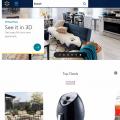 Ленивая загрузка изображений
Ленивая загрузка изображений